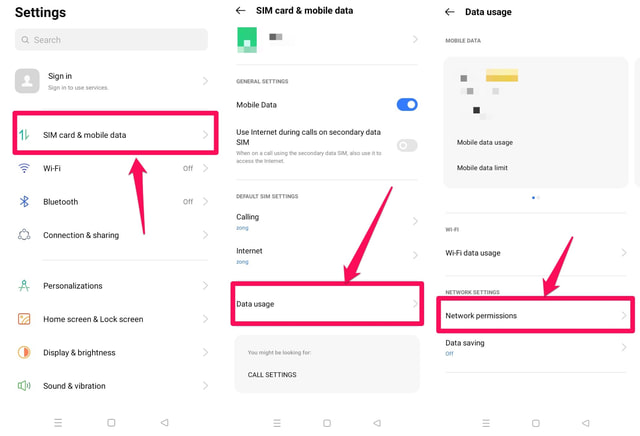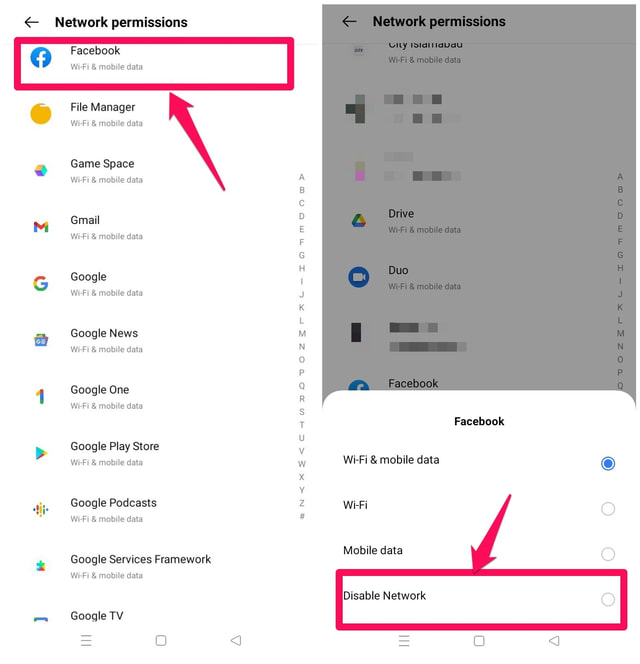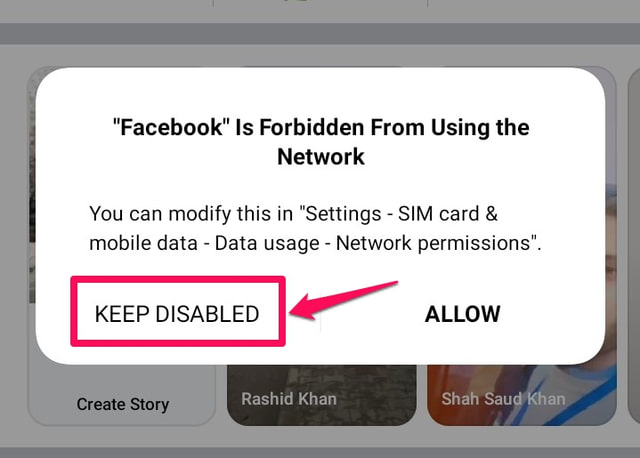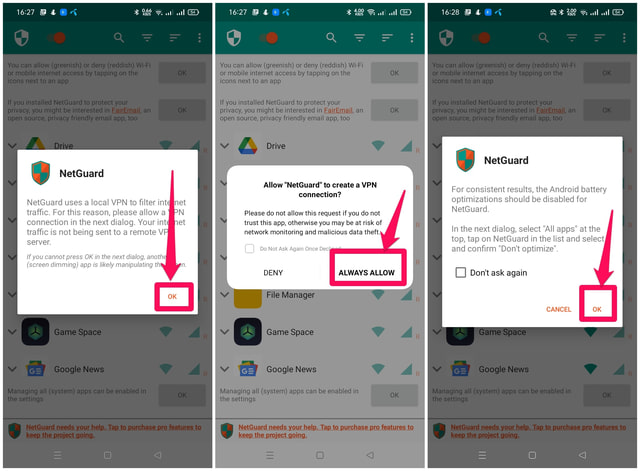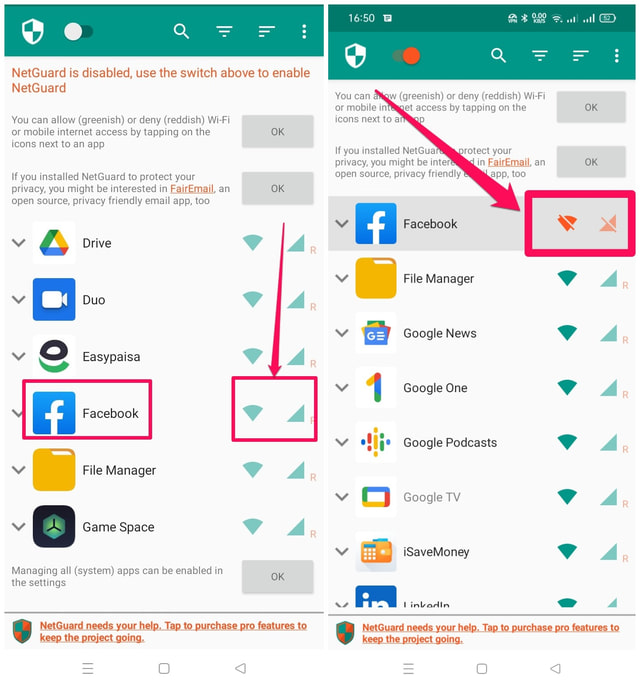Come bloccare l’accesso a Internet di singole app su Android
Come utente abituale di Internet sui dispositivi mobili Android, potresti aver notato che non appena accendi la connessione dati, tutte le app installate sul tuo dispositivo tentano di connettersi immediatamente a Internet. Questo comportamento è necessario affinché alcune app raccolgano le informazioni più aggiornate dai loro server su Internet come app di notizie, app meteo e app di messaggistica, ecc., e anche per mantenere aggiornato il software del dispositivo mobile.
Ma alcune app non hanno bisogno di connettersi a Internet così frequentemente per la loro funzionalità poiché i trasferimenti di dati non necessari possono comportare alcune conseguenze indesiderabili per l'utente come shock di equilibrio del telefono cellulare, problemi di sicurezza, notifiche indesiderate e pubblicità.
Questo articolo spiega come consentire a determinate app di accedere a Internet e limitare o bloccare quelle con trasferimenti di dati indesiderati. Iniziamo con come questo può essere fatto in modo nativo in Android senza la necessità di software di terze parti aggiuntivo. Successivamente, discuterò anche dell'uso di uno strumento di terze parti per questo scopo.
Blocco dell'accesso a Internet per app selettive tramite Impostazioni Android
Va notato che i nomi e le categorie delle opzioni potrebbero essere diversi nel tuo caso a causa delle diverse versioni del sistema operativo Android e delle sue skin. Nel mio caso, sto utilizzando un dispositivo Realme con Android 11.
Per limitare l'accesso a Internet di alcune app a una rete particolare come il Wi-Fi o per bloccarne completamente l'accesso a Internet dalle impostazioni di Android, segui passo passo la procedura seguente.
Passaggio 1: tocca l'icona a forma di ingranaggio per accedere alle Impostazioni del telefono.
Passaggio 2: nella schermata successiva tocca l' opzione "Scheda SIM e dati mobili" .
Passaggio 3: quindi tocca l' opzione "Utilizzo dati" .
Passaggio 4: ora tocca "Autorizzazioni di rete".
Passaggio 5: scorri verso il basso e trova l'applicazione per cui desideri limitare o bloccare l'accesso a Internet e toccala. Per dimostrazione, sto bloccando Facebook.
Passaggio 6: tocca Wi-Fi, se desideri limitare l'utilizzo dell'app solo alla rete Wi-Fi o tocca l' opzione "Disabilita rete" per impedirle completamente l'accesso a Internet.
Passaggio 7: dopo il blocco quando esegui l'app per la prima volta, avrai un'opzione per ripristinarne la connettività o per mantenerla bloccata. Tocca "Mantieni disabilitato" per confermare il suo stato di blocco.
Blocco dell'accesso a Internet per app selettive che utilizzano app di terze parti
Ci sono app di terze parti su Google Play Store che puoi utilizzare per consentire solo ad app selezionate di accedere a Internet, una di queste app è NetGuard – firewall no-root. Installa l'app e segui le istruzioni seguenti per bloccare le app con accesso a Internet indesiderato.
Passaggio 1: avvia l'app, leggi attentamente l'informativa sulla privacy e successivamente tocca "ACCETTO".
Passaggio 2: quindi concedi all'app l'autorizzazione necessaria per configurare una VPN locale e rimuovere l'app dall'elenco delle app ottimizzate per la batteria.
Passaggio 3: quando la configurazione dell'app è finalmente completata, è necessario abilitare l'app prima che possa essere utilizzata, facendo clic sul pulsante di attivazione/disattivazione nella parte superiore sinistra dello schermo.
Passaggio 4: l'interfaccia principale dell'app mostrerà tutte le applicazioni installate sul telefono. Per impostazione predefinita, tutte le applicazioni avranno icone verdi alla loro destra che indicano che hanno accesso a Internet utilizzando sia Wi-Fi che reti dati.
Passaggio 5: per bloccare una determinata app su una rete specifica come Wi-Fi o 4G tocca l'icona relativa davanti ad essa a destra o tocca entrambe le icone Wi-Fi e 4G se desideri bloccare completamente l'app. Facebook nel mio caso.
Avvolgendo
Un utente potrebbe avere più di un motivo per ottenere il controllo sull'accesso a Internet delle app che sta utilizzando. In questo articolo, ho discusso di due metodi per bloccare selettivamente l'accesso a Internet per le app mobili. Sebbene sia facile bloccare l'accesso a Internet di alcune app dalle impostazioni Android, l'utilizzo di un'app di terze parti come NetGaurd potrebbe essere preferibile a causa dei controlli più precisi e di una varietà di opzioni che fornisce sul controllo dell'accesso a Internet delle app Android.
Facci sapere nei commenti se conosci un altro modo più semplice per bloccare l'accesso a Internet delle singole app su Android.